Visualización y actualización de elementos de trabajo a través del explorador móvil
Azure DevOps Services | Azure DevOps Server 2022 | Azure DevOps Server 2019
Con el explorador móvil y el formulario de elemento de trabajo, obtendrá características de uso para mantenerse al día de las últimas actualizaciones realizadas para el seguimiento del trabajo. Al seleccionar cualquier vínculo de elemento de trabajo en el dispositivo móvil, se abre una versión fácil de usar para dispositivos móviles del elemento de trabajo. Desde allí, puede actualizar el elemento de trabajo o acceder a todos los elementos de trabajo asignados a usted o a los que está siguiendo.
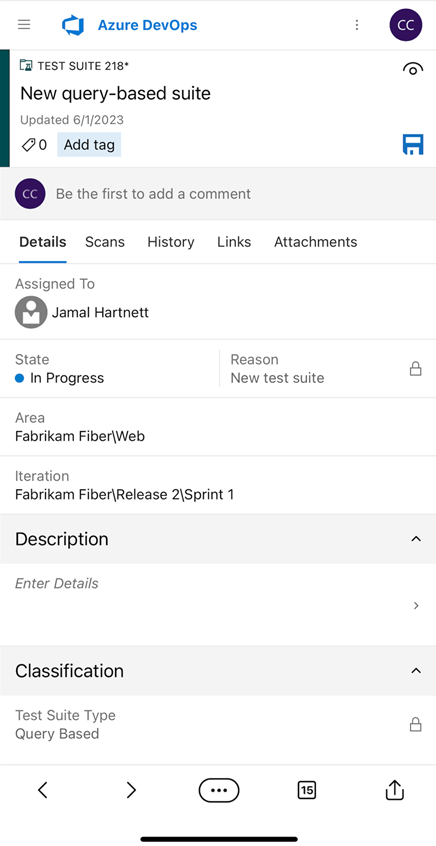
Nota:
El explorador móvil admite el seguimiento del trabajo de Azure DevOps. Para registrarse de forma gratuita, vaya a Azure DevOps Services. El explorador móvil no es una aplicación, sino una vista móvil en características selectas. No hay nada que descargar. Para acceder al explorador móvil, seleccione un vínculo desde un elemento de trabajo que reciba en la aplicación de correo electrónico móvil.
Nota:
El explorador móvil está disponible para TFS 2018 y Azure DevOps Server 2019 y versiones posteriores. Para obtener descargas, consulte Descargas. El explorador móvil no es una aplicación, sino una vista móvil en características selectas. No hay nada que descargar. Para acceder al explorador móvil, seleccione un vínculo desde un elemento de trabajo que reciba en la aplicación de correo electrónico móvil.
Abrir el formulario de elemento de trabajo móvil
El formulario de elemento de trabajo móvil se abre al seleccionar Ver elemento de trabajo desde un correo electrónico que recibe desde el dispositivo móvil. Recibirá este tipo de correo electrónico en las siguientes circunstancias:
- Se realizaron cambios en un elemento de trabajo que sigue.
- Estabas @mentioned en una discusión.
- Un correo electrónico de notificación se envía en función de las alertas del elemento de trabajo que ha establecido mediante Administrar notificaciones personales.
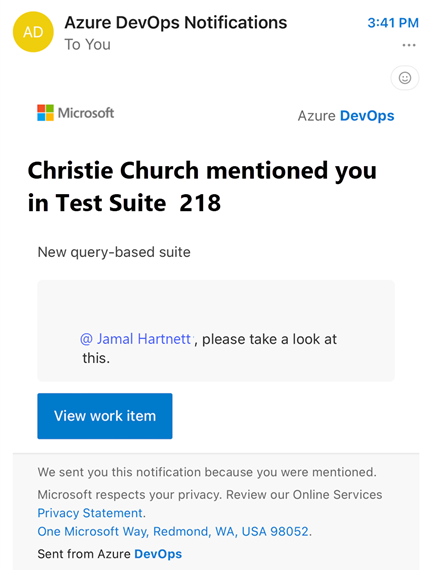
Actualizar un elemento de trabajo
Dentro del formulario móvil, puede hacer casi todo lo que puede hacer desde el formulario del portal web. Estas son las acciones que puede realizar en el orden en que aparecen en el formulario móvil:
- Agregar y quitar etiquetas
- Ver y agregar a la discusión, seleccione el comentario que se va a agregar a la discusión.
- Ver y actualizar cualquier campo dentro del formulario (Asignar a, Estado, Área, Iteración, Descripción, etc.)
- Ver y abrir un vínculo en la sección Desarrollo
- Ver historial
- Ver y abrir un vínculo desde la pestaña Vínculos
- Abrir y agregar datos adjuntos desde la pestaña Datos adjuntos
Acciones que no están disponibles en el formulario del elemento de trabajo móvil:
- No se pueden crear ni agregar nuevos elementos de trabajo
- No se puede iniciar una operación de desarrollo
- No se puede agregar un vínculo
Interacción con controles de formulario móvil
Los controles de formulario móvil funcionan de la siguiente manera:
- Seleccione cualquier campo para editarlo y el formulario cambie a una experiencia de pantalla completa. Algunas de las acciones más comunes incluyen cambiar el estado de un elemento, pasar a una ruta de acceso de área diferente, agregar datos adjuntos y crear o quitar etiquetas son compatibles.
- Seleccione el
 icono guardar para guardar los cambios.
icono guardar para guardar los cambios.
Estado de actualización (cambiar estado)
Para actualizar el estado, seleccione el estado que desee.
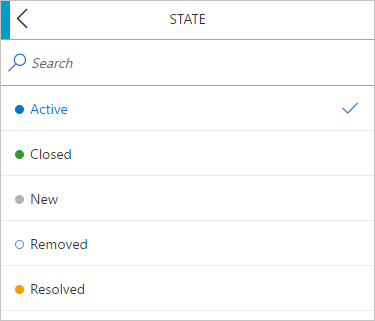
Agregar o quitar etiquetas
Para agregar una etiqueta, escriba el texto que desee.
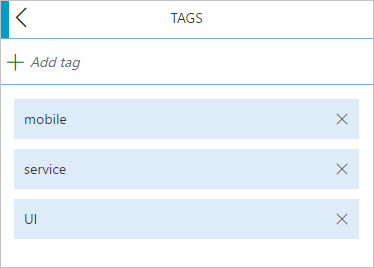
Visualización del historial
Seleccione Historial para ver el historial del elemento de trabajo.
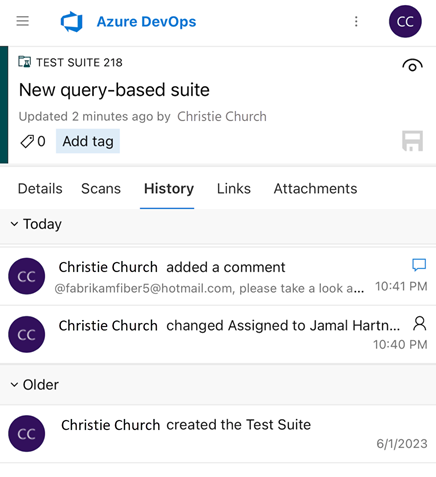
Ver y abrir elementos de trabajo en las listas de actividades
Desde el formulario de elemento de trabajo móvil, puede acceder a los elementos de trabajo. El explorador móvil permite ver y abrir elementos de trabajo que se dividen en estas categorías:
- Asignado a mí: enumera todos los elementos de trabajo asignados.
- Siguiente: enumera todos los elementos de trabajo que ha elegido seguir
- Mi actividad: muestra todos los elementos de trabajo que ha visto o actualizado recientemente.
Las listas disponibles en cada página abarcan todos los proyectos de equipo en los que trabaja.
Seleccione el control de lista en el formulario de elemento de trabajo que abrió.

Seleccione Elementos de trabajo.
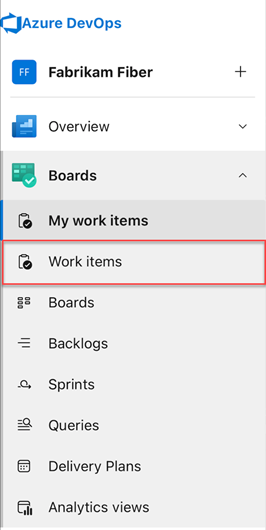
El explorador se abre en la página Asignado a mí . Desde allí, puede elegir Seguir o Mi actividad para acceder a las otras páginas. Para más información, vea Visualización y adición de elementos de trabajo.
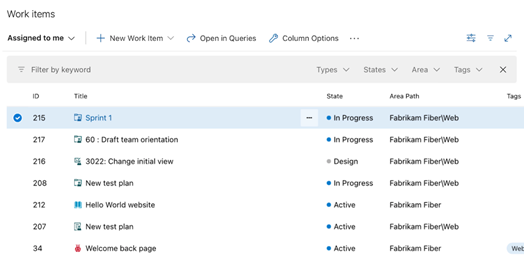
Artículos relacionados
Hay más experiencias en los trabajos para mejorar y ampliar la experiencia móvil. Para obtener más información, consulte la entrada de blog The mobile work item form (preview) (Formulario de elemento de trabajo móvil [versión preliminar]).
- Establecimiento de notificaciones personales
- Establecimiento de notificaciones de equipo
- Seguimiento de un elemento de trabajo
Proporcionar comentarios sobre la experiencia móvil
Ayúdanos a mejorar la experiencia móvil.
Para proporcionar comentarios, seleccione el control de lista en el formulario de elemento de trabajo y, a continuación, seleccione Realizar una sugerencia. También puede notificar un error y ponerse en contacto con el soporte técnico.
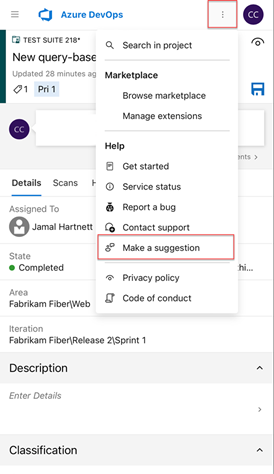
Comentarios
Próximamente: A lo largo de 2024 iremos eliminando gradualmente GitHub Issues como mecanismo de comentarios sobre el contenido y lo sustituiremos por un nuevo sistema de comentarios. Para más información, vea: https://aka.ms/ContentUserFeedback.
Enviar y ver comentarios de